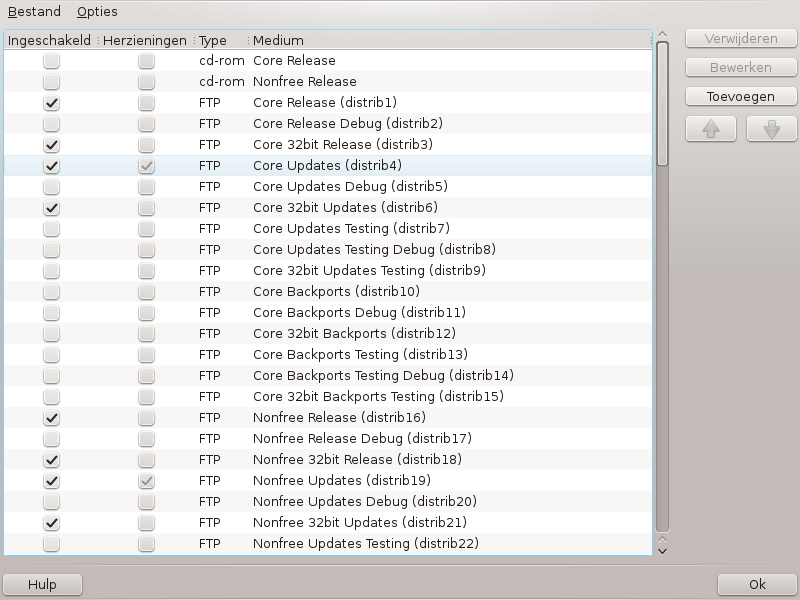
Belangrijk
Na installatie dient u als eerste pakketbronnen (ook wel repositories, media of spiegelservers genoemd) toe te voegen. Dat betekent de bronnen kiezen die gebruikt worden om pakketten of toepassingen te installeren of bij te werken. (Zie Toevoegen-knop hieronder).
Opmerking
Als u Mageia installeert of opwaardeert met een DVD, CD, of USB-key, dan is die als medium of media geconfigureerd (met Type: cd-rom). Als u deze niet steeds in uw pc wilt steken als u nieuwe pakketten installeert, schakel dit medium / deze media dan uit. Verwijderen kan ook.
Opmerking
Uw systeem kan onder een 32-bit- of 64-bit-architectuur draaien. 32-bit heet ook i586 en 64bit x86_64. Sommige pakketten zijn niet afhankelijk van de architectuur van uw systeem, deze heten noarch-pakketten. Ze hebben geen eigen media op de spiegelservers, maar kunnen via zowel de i586 als de x86_64 media geïnstalleerd worden.
Deze tool bevindt zich in het Mageia-configuratiecentrum in het tabblad Softwarebeheer[4]
Kolom Ingeschakeld:
De aangevinkte media zullen gebruikt worden om nieuwe pakketten te installeren. Wees voorzichtig met sommige media, zoals Testing, zij kunnen uw systeem onbruikbaar maken.
Kolom Herzieningen:
De aangevinkte media zullen gebruikt worden om pakketten bij te werken, ze moeten ook ingeschakeld zijn. Enkel media met "Updates" in de naam dienen gekozen te worden. Voor uw veiligheid kunt u deze kolom nu niet aanpassen, dat kan enkel indien u in een terminal als root het commando drakrpm-edit-media --expert. geeft.
Kolom Medium
Laat de naam van elk medium zien. De officiële repositories voor stabiele Mageia-versies bevatten tenminste:
Core, dat de meeste programma's bevat die Mageia ondersteunt.
Nonfree, dat wat niet-vrije programma's bevat
Tainted, vrije software waarvoor in enkele landen patentclaims kunnen bestaan.
Elk van deze groepen heeft 4 subgroepen:
Release, de pakketten en hun versies waarmee deze Mageia-versie uitgegeven werd.
Updates, de pakketten die sinds 'Release' bijgewerkt zijn om beveiligingsredenen of om fouten te repareren. Dit medium dient altijd ingeschakeld te zijn, zelfs bij een trage internetverbinding.
Backports, wat nieuwere versies van pakketten die gebackport zijn van Cauldron (de ontwikkelversie van Mageia).
Testing, dat gebruikt wordt voor het testen van kandidaat-updates, om mensen die fouten gerapporteerd hebben en het QA-team de kans te geven de correcties te valideren.
Klik op een medium dat u wilt verwijderen en dan op deze knop. Doe dat bij voorkeur ook met de installatiemedia (hier met type 'cd-rom'). Alle pakketten daarin bevinden zich ook in het officiële Core-release-medium.
Hier kunt u de instellingen voor het geselecteerde medium aanpassen (URL, downloadprogramma en proxy).
Voeg de officiële internetmedia toe. Deze media bevatten uitsluitend veilige en goed geteste software. U configureert de mirrorlijst door op 'Toevoegen' te klikken. Mirrorlist is zo ontworpen dat u de pakketten die u nodig heeft van een mirror (spiegelserver) bij u in de buurt ophaalt. Als u liever zelf een mirror kiest, voeg deze dan toe via 'Bestand' -> 'Een specifieke media-mirror toevoegen.
Verander de lijstvolgorde. Als Drakrpm een pakket zoekt, wordt de lijst in de afgebeelde volgorde doorlopen en zal het eerste pakket met gelijke versie worden geïnstalleerd. Bij ongelijke versies zal het nieuwste pakket worden geïnstalleerd. Het is verstandig de snelste media bovenaan te zetten.
Een venstertje verschijnt met de medialijst. Kies welke u wilt verversen en klik op de -knop.
Indien u ontevreden bent over de huidige mirror, bijv. omdat hij te langzaam is of zelden beschikbaar, kies dan een andere. Selecteer alle huidige media en klik op om de lijst te legen. Klik dan op en kies tussen de volledige-distributie-set of enkel herzieningsmedium. (Kies bij twijfel ) en klik op . U ziet nu dit venster:
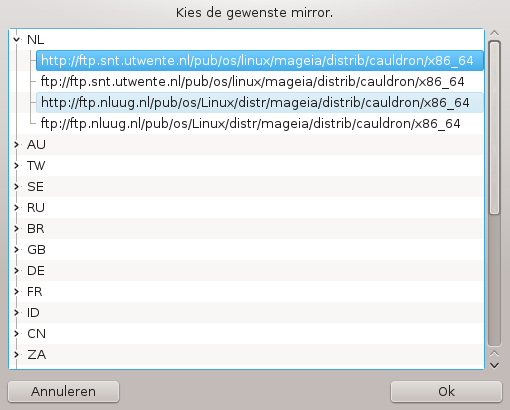
Aan de linkerkant ziet u een landenlijst, kies uw land of één die dichtbij is door op het > symbool te klikken. U zult dan alle beschikbare mirrors in dat land zien. Selecteer er één en klik op .
Het is mogelijk nieuwe media toe te voegen (bijvoorbeeld van een derde partij) die niet door Mageia ondersteund worden. U ziet een nieuw venster:
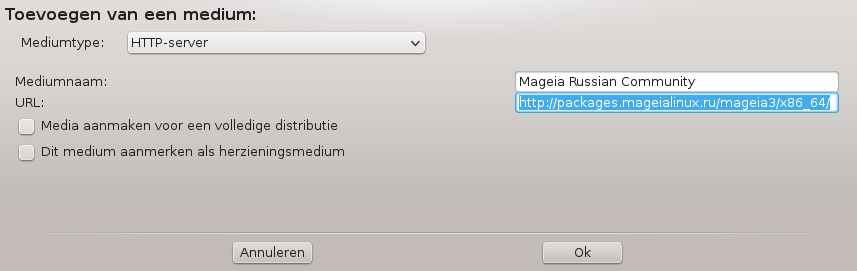
Selecteer het mediumtype, geef een naam die het medium goed omschrijft en geef de URL (of het pad, afhankelijk van het mediumtype)
Hiermee kunt u instellen of de te installeren RPM's geverifieerd moeten worden (altijd of nooit), welk downloadprogramma gebruikt moet worden (curl, wget of aria2) en wat het beleid moet zijn voor het ophalen van informatie over de pakketten (Op aanvraag -standaard-, Enkel bronnen, Altijd of Nooit).
Om een hoog beveiligingsniveau te garanderen worden digitale sleutels gebruikt om de media te authenticeren. Voor elk van de media kunt u een sleutel toevoegen of verwijderen. Selecteer een medium en klik op om een nieuwe sleutel te gebruiken. Selecteer een sleutel die niet meer gebruikt mag worden en klik op om hem weg te halen.
Waarschuwing
Doe dit voorzichting, zoals bij alle beveiligingshandelingen
Als u een proxyserver nodig heeft voor internettoegang, dan kunt u deze hier configureren. U hoeft alleen een en indien nodig een Gebruikersnaam en Wachtwoord op te geven.
Zie de Mageia Wiki-pagina voor meer informatie over het configureren van de media.


